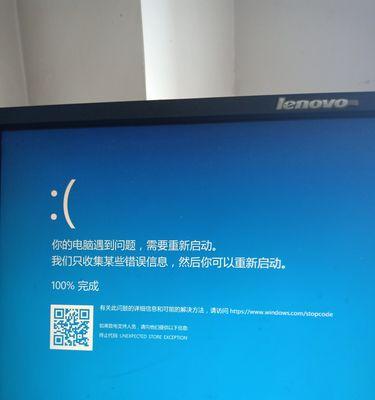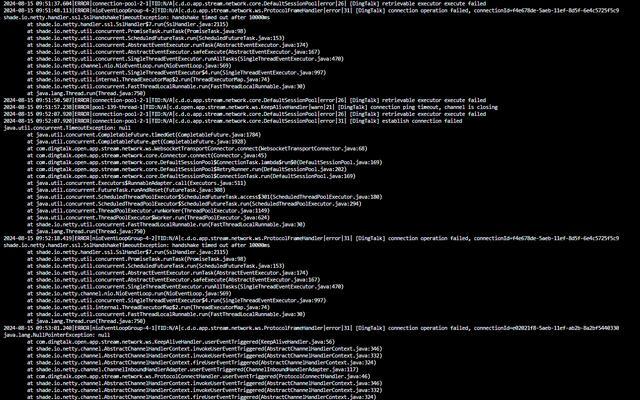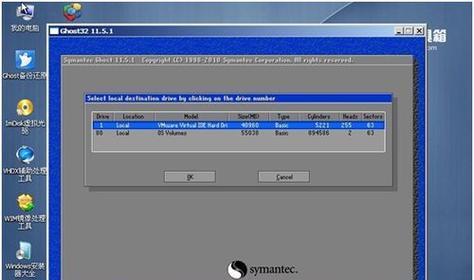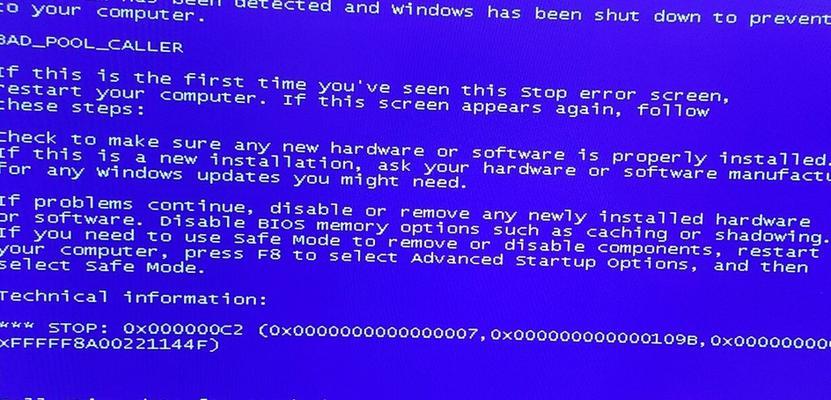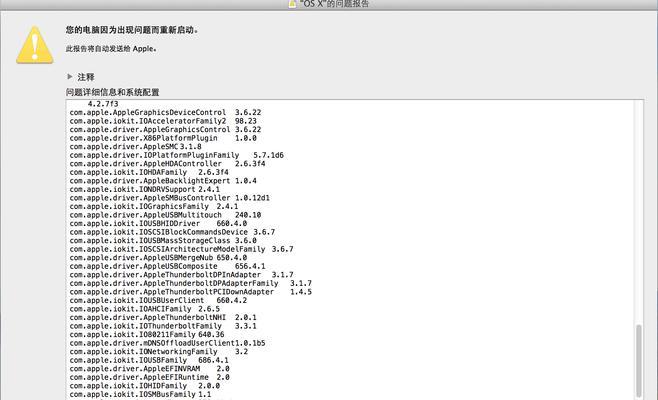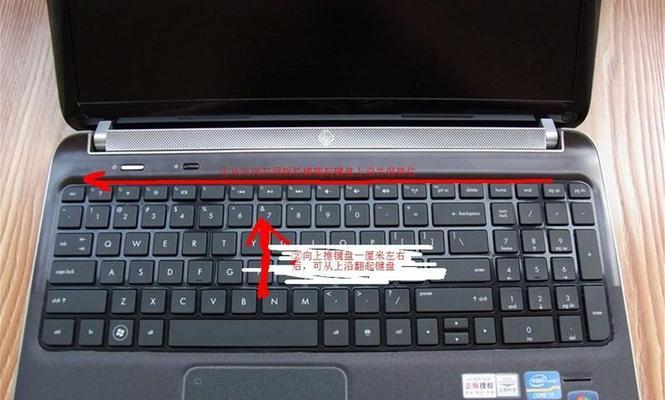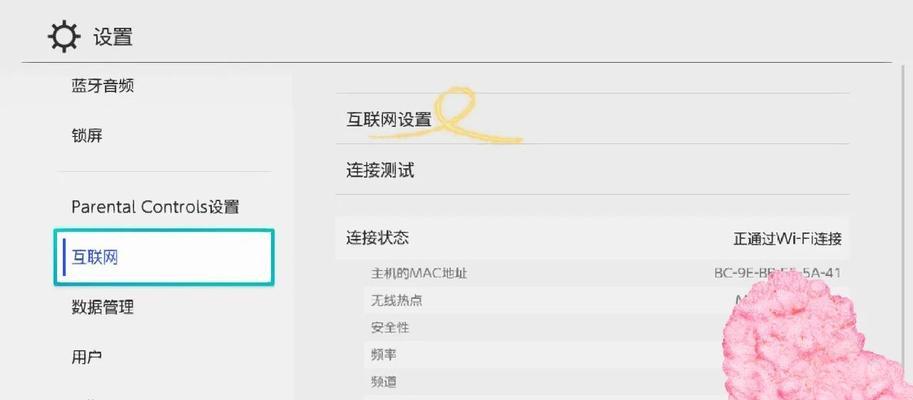现代社会中,电脑和互联网已经成为人们生活中不可或缺的一部分。然而,有时我们可能会遇到动态IP错误导致无法上网的问题,给我们的工作和生活带来不便。本文将介绍一些解决电脑动态IP错误无法上网问题的有效步骤,希望能够帮助读者快速恢复网络连接。
一、检查网络连接设置
通过点击“开始”按钮,在搜索栏中输入“控制面板”,进入控制面板页面,点击“网络和Internet”选项,进入网络和Internet设置页面。
二、选择“网络和共享中心”
在网络和Internet设置页面中,点击“网络和共享中心”选项,进入网络和共享中心页面。
三、点击“更改适配器设置”
在网络和共享中心页面左侧的导航栏中,点击“更改适配器设置”选项,进入适配器设置页面。
四、查看本地连接属性
在适配器设置页面中,找到本地连接图标,右键点击,选择“属性”选项,进入本地连接属性页面。
五、检查IP地址设置
在本地连接属性页面中,选择“Internet协议版本4(TCP/IPv4)”选项,点击“属性”按钮,在弹出的对话框中查看IP地址设置。
六、选择自动获取IP地址
在“Internet协议版本4(TCP/IPv4)”属性页面中,确保选择的是“自动获取IP地址”选项,点击“确定”按钮保存设置。
七、重启电脑和网络设备
在完成上述步骤后,重启电脑和网络设备,等待一段时间让动态IP地址重新分配。
八、检查路由器设置
如果通过上述步骤问题仍未解决,可以尝试检查路由器设置。确认路由器是否正常工作并连接到互联网。
九、重启路由器
如果路由器正常工作但是电脑无法连接到互联网,可以尝试重启路由器。拔掉电源线,等待几秒钟后再重新插入电源线启动路由器。
十、重新连接无线网络
如果你使用的是无线网络连接,在重启路由器后,重新连接无线网络,输入正确的密码进行连接。
十一、更新网络适配器驱动程序
有时候旧的网络适配器驱动程序可能导致动态IP错误。打开设备管理器,找到网络适配器,右键点击选择“更新驱动程序”,选择自动更新驱动程序。
十二、检查杀毒软件设置
某些杀毒软件可能会阻止电脑连接互联网。检查杀毒软件设置,确保没有阻止网络连接的选项被勾选。
十三、检查防火墙设置
防火墙也可能会阻止电脑连接互联网。检查防火墙设置,确保没有阻止网络连接的规则被添加。
十四、联系网络服务提供商
如果以上步骤均无法解决问题,建议联系网络服务提供商寻求进一步的帮助和支持。
十五、
通过检查网络连接设置,选择自动获取IP地址,重启电脑和网络设备,以及检查路由器设置等步骤,可以解决电脑动态IP错误无法上网的问题。如果问题仍然存在,建议进一步检查杀毒软件和防火墙设置,或联系网络服务提供商。保持网络连接畅通对我们的工作和生活至关重要,因此解决此类问题非常关键。